Как включить и управлять группой вкладок Firefox
 Современные компьютеры позволяют держать открытыми большое количество страниц в браузере. Многие люди, пользуясь этим, держат открытыми по несколько десятков страниц одновременно. Правда, при этом быстро найти нужную страницу становиться очень сложно. Возникает необходимость упорядочивания вкладок.
Современные компьютеры позволяют держать открытыми большое количество страниц в браузере. Многие люди, пользуясь этим, держат открытыми по несколько десятков страниц одновременно. Правда, при этом быстро найти нужную страницу становиться очень сложно. Возникает необходимость упорядочивания вкладок.
Одним из лучших вариантов решения это группировка вкладок. Вот только по умолчанию в браузерах отсутствует возможность группировки вкладок, для чего приходиться расширения от сторонних разработчиков. Основные недостатки расширений, это необходимость устанавливать отдельно и не всегда качественная поддержка, некоторые ошибки могут месяцами не исправляться, плюс после обновления брауера, они могут просто перестать работы.
В Firefox начиная с 137 версии, было добавлена возможность группировка вкладок. Правда есть одно большое НО, это экспериментальная функция, её необходимо включить вручную.
Включаем группировку вкладок в Firefox
1. В адресную строку Firefox 137 и более новых версий браузера вводим «about:config», переходим на страницу. После чего должен открыть редактор расширенных параметров браузера.
2. На открывшейся странице с предупреждением нажимает «Принять риск и продолжить». Лучше в расширенном редакторе параметров Firefox ничего не менять, если вы не знаете за что какие параметры отвечают, чтоб не получить «странно» работающий браузер.

3. В строке поиска параметров вводим «browser.tabs.groups.enabled».
4. Включаем «browser.tabs.groups.enabled», для этого параметру должен быть присвоено значение «true». Для изменения значения логической переменной, коей является «browser.tabs.groups.enabled», нужно нажать кнопку с двумя стрелками, направленными в разные стороны.
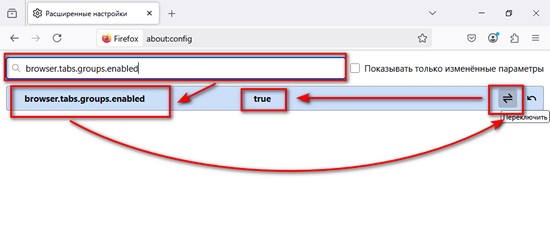
5. Закрываем страницу с расширенными настройками Firefox.
Создание группы вкладок
1. Здесь можно пойти двумя путями:
Зажимаем левой кнопкой мыши вкладу и перетаскиваем на другую вкладку.
Открываем контекстное меню нужной вкладки, нажатием правой кнопки мыши выбираем «Добавить вкладку в группу» -> «Новая группа».
2. После создания группу откроется всплывающее окно, где можно дать название группе вкладок и назначить цвет. Стоить отметить в свернутом виде цвет группы вкладок полупрозрачный, только её контуры и буквы залиты выбранным цветом.

Удаление вкладки из группы
Это можно сделать двумя способами:
- все вкладки по одной вкладку можно перетащить мышью на основную панель вкладок Firefox, зажав левой кнопку мыши.
- открыв контекстное меню нужной вкладки, нажатием правой кнопки мыши в разделе «Добавить вкладку в группу» выбрать группу, в которую нужно перенести вкладку.
Удаление группы вкладок
Группа вкладок автоматически уделяется когда, из группы будут удалены или перенесены все вкладки. Как вариант из контекстного меню можно вызвать «Разгруппировать вкладки».
Сохранение группы вкладок
При необходимости группу вкладок можно сохранить для дальнейшего использования. Для сохранения группы вкладок, открываем контекстное меню для нужной вкладки и выбираем «Сохранить и закрыть группу». После чего все вкладки группы будут закрыть.
Вернуть группу закрытых вкладок можно из меню, которое открывается нажатием кнопки с иконкой галочки направленной вниз с правой стороны панели Firefox.
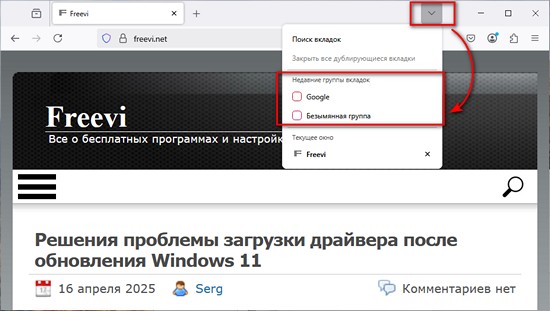
 Как скачать видео из интернета используя утилиту yt-dlp
Как скачать видео из интернета используя утилиту yt-dlp Как перенести файловую систему WSL на другой диск или в другую папку
Как перенести файловую систему WSL на другой диск или в другую папку PingInfoView — бесплатная утилита для отслеживания доступности сайтов, серверов, доменных имен и IP адресов с компьютера
PingInfoView — бесплатная утилита для отслеживания доступности сайтов, серверов, доменных имен и IP адресов с компьютера Как отключить автоматическое обновление Windows 11
Как отключить автоматическое обновление Windows 11